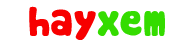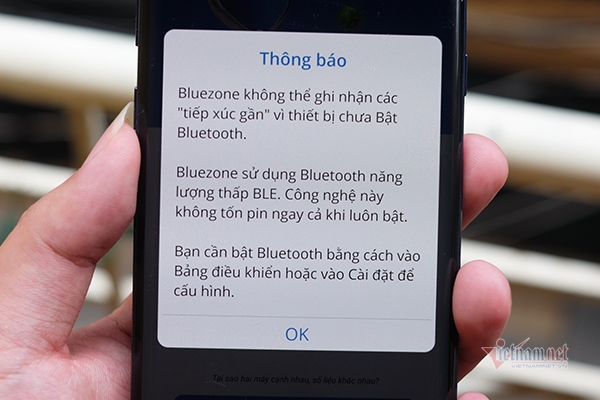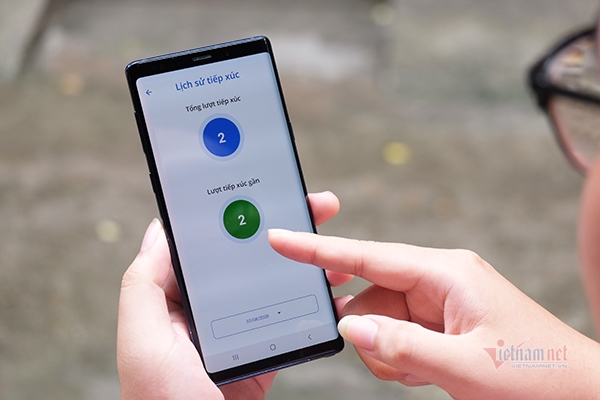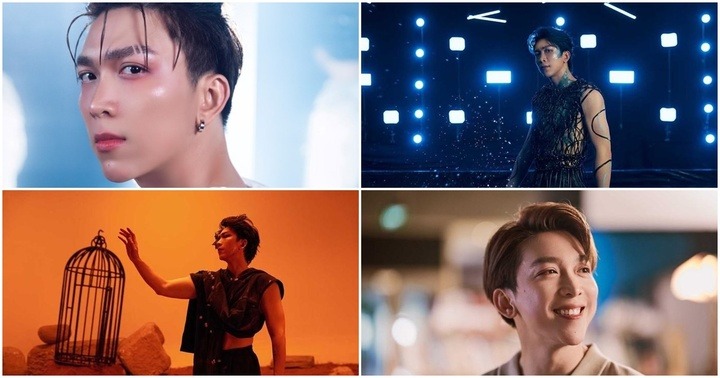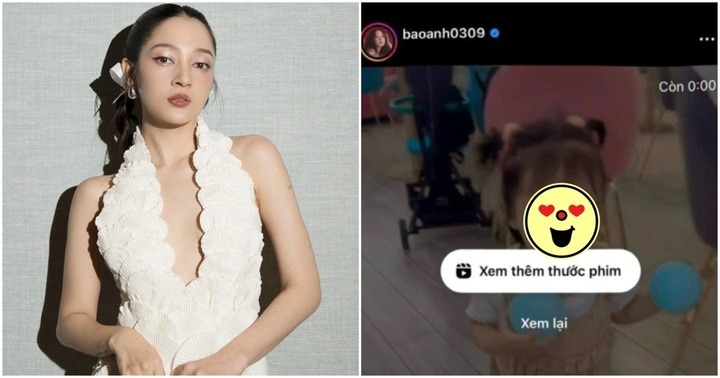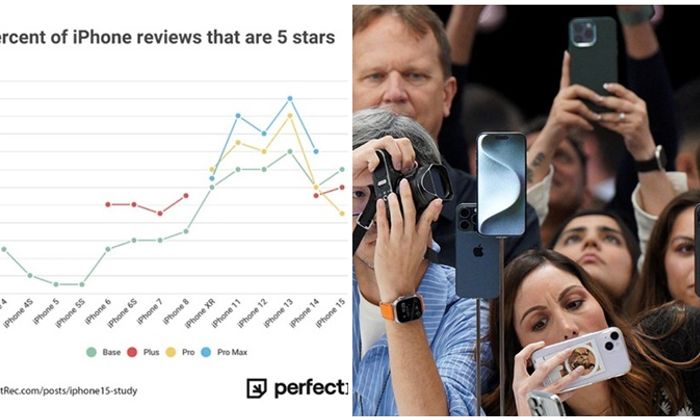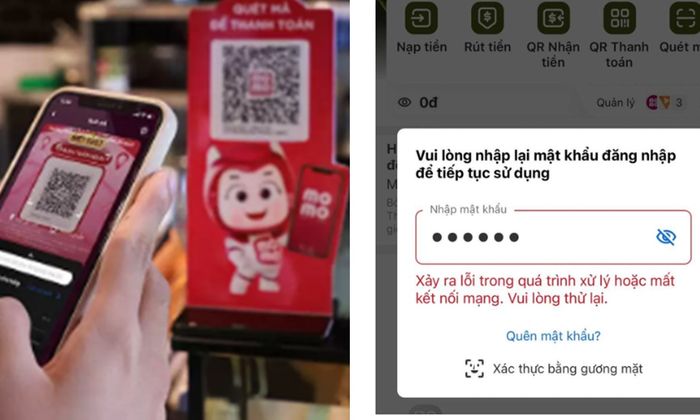Thủ thuật bật/tắt tự động kết nối mạng wifi trong Windows 10, Oppo là smartphone sạc pin nhanh nhất thế giới... là những tin tức công nghệ mới nóng nhất trong ngày hôm nay 11/8/2020.
- Đề thi môn KHXH Lịch sử - Địa lý - GDCD 24 mã đề tốt nghiệp THPT 2020 chuẩn nhất, chính xác nhất
- Đề thi môn KHTN Hóa học-Vật lí-Sinh học 24 mã đề tốt nghiệp THPT 2020 chuẩn nhất, chính xác nhất
- Đáp án môn Toán 24 mã đề tốt nghiệp THPT 2020 chuẩn nhất, chính xác nhất
- Đáp án, đề thi môn Ngữ Văn tốt nghiệp THPT 2020 chuẩn nhất, chính xác nhất
Thủ thuật bật/tắt tự động kết nối mạng wifi trong Windows 10 chuẩn nhất
Thực tế, Windows 10 có một tính năng khá thú vị là đặt lịch bật tự động mạng không dây (wifi) theo mong muốn của người dùng để tiện lợi trong công việc cũng như không mất công ngồi tắt/bật thủ công. Tuy nhiên để bật/tắt tự động mạng trong Windows 10 làm sao cho nhanh và đúng tiêu chuẩn hướng dẫn của các chuyên gia thì không phải người dùng nào cũng biết.
Thủ thuật tắt/bật mạng wifi tự động khá đơn giản và chuẩn nhất. Ảnh minh họa |
Bật/tắt kết nối tự động với mạng wifi trong Settings
Bước đầu tiên người dùng hãy mở Settings và nhấp vào biểu tượng Network & Internet. Tiếp đến hãy nhấp vào wifi ở bên trái và nhấn vào mạng không dây đang được kết nối. Bật hoặc tắt tùy chọn Connect automatically when in range, tùy theo những gì người dùng muốn cho mạng không dây này. Sau đó hãy đóng Cài đặt (Settings) nếu muốn.
Bật/tắt kết nối tự động với mạng không dây trong trong Network Connections
Để thực hiện thủ thuật này người dùng hãy nhấn các phím Win + R để mở Run, nhập ncpa.cpl vào Run và nhấp OK để mở Network Connections. Nhấp vào mạng không dây rồi Chọn (để bật) hoặc bỏ chọn (để tắt) Connect automatically when this network is in range, tùy thuộc vào những gì người dùng muốn và nhấn OK. Nhấp vào Close và có thể đóng Network Connections nếu muốn.
Bật/tắt kết nối tự động với mạng không dây trong trong Command Prompt
Khi thực hiện thủ thuật này người dùng cần đăng nhập vào thiết bị Windows 10 bằng tài khoản quản trị viên (admin) để khởi chạy cmd.exe với quyền quản trị viên bằng cách nhập cmd vào khung Seach trên Start Menu hoặc trên thanh Taskbar, sau đó kích chuột phải vào Command Prompt chọn Run as administrator. Nếu dùng Windows 10 với các phiên bản mới nhất thì nút Run as administrator sẽ hiện ngay khi tìm kiếm.
Tiếp đến hãy sao chép và dán lệnh netsh wlan show profiles vào Command Prompt, nhấn Enter và ghi chú tên profile mạng không dây mà người dùng muốn bật hoặc tắt tự động kết nối.
Đặt lịch bật/tắt tự động trên windows 10
Đầu tiên hãy hẹn giờ bật wifi tự động trên Windows 10 thông qua biểu tượng kết nối mạng. Nhấp vào biểu tượng mạng trên thanh Taskbar của Windows 10, nhấp chọn vào biểu tượng wifi ở góc dưới cùng của màn hình. Sau khi biểu tượng mạng wifi hiển thị màu xanh thì nên nhấp thêm một lần nữa để tắt wifi.
Ngay sau khi tắt wifi, một thông báo hiển thị Turn wifi back on hỏi người dùng có muốn đặt lịch bật wif tự động trên Windows 10 hay không. Mặc định thời gian sẽ là 1 giờ tuy nhiên người dùng có thể dễ dàng thay đổi thành các khung giờ khác nhau từ 4 giờ hoặc tối đa 1 ngày.
Oppo độc chiếm 2 vị trí dẫn đầu trong danh sách smartphone sạc pin nhanh nhất thế giới
Những năm gần đây, thị trường smartphone thế giới phát triển với tốc độ chóng mặt. Các hãng điện thoại liên tục tung ra những công nghệ mới để cạnh tranh với những đối thủ của mình. Tuy nhiên, pin là một trong những yếu tố phát triển chậm trên điện thoại thông minh.
Trong bối cảnh chưa thể tìm ra giải pháp tối ưu giúp tăng tuổi thọ và thời lượng pin, các nhà sản xuất đã khắc phục bằng cách chạy đua công nghệ sạc nhanh giúp trải nghiệm nhằm chiều lòng khách hàng. Dưới đây là 10 mẫu smartphone có tốc độ sạc nhanh nhất thế giới tính đến thời điểm hiện tại:
1. Oppo Find X2 Pro (dung lượng pin: 4.260 mAh, công suất củ sạc: 65W, thời gian sạc đầy pin: 39 phút). Ảnh: Oppo. |
2. Oppo Reno4 Pro (dung lượng pin: 4.000 mAh, công suất củ sạc: 65W, thời gian sạc đầy pin: 43 phút). Ảnh: Oppo. |
3. Motorola Moto G7 Plus (dung lượng pin: 3.000 mAh, công suất củ sạc: 15W, thời gian sạc đầy pin: 48 phút). Ảnh: Motorola |
4. Xiaomi Mi 10 Pro (dung lượng pin: 4.500 mAh, công suất củ sạc: 50W, thời gian sạc đầy pin: 50 phút). Ảnh: Xiaomi |
5. Asus ZenFone 2 (dung lượng pin: 3.000 mAh, công suất củ sạc: 18W, thời gian sạc đầy pin: 58 phút). Ảnh: Asus |
6. Huawei P30 Pro (dung lượng pin: 4.200 mAh, công suất củ sạc: 40W, thời gian sạc đầy pin: 59 phút). Ảnh: Huawei |
7. Samsung Galaxy S20 Ultra 5G (dung lượng pin: 5.000 mAh, công suất củ sạc: 45W, thời gian sạc đầy pin: 59 phút). Ảnh: Samsung |
8. Huawei P40 Pro (dung lượng pin: 4.200 mAh, công suất củ sạc: 40W, thời gian sạc đầy pin: 59 phút). Ảnh: Huawei. |
9. Huawei Mate Xs (dung lượng pin: 4.500 mAh, công suất củ sạc: 55W, thời gian sạc đầy pin: 59 phút). Ảnh: Huawei. |
10. OnePlus 7T (dung lượng pin: 3.800 mAh, công suất củ sạc: 30W, thời gian sạc đầy pin: 62 phút). |
Vì sao 2 máy cài Bluezone đặt cạnh nhưng không thấy nhau?
Nếu thiết bị của người dùng đều đã cài đặt ứng dụng Bluezone, có 3 cách giải thích khi gặp phải tình trạng này.
Đầu tiên, có khả năng ít nhất 1 trong 2 máy đã vô tình tắt kết nối Bluetooth mà không biết. Bật Bluetooth là điều kiện cơ bản nhất để ứng dụng có thể hoạt động bình thường.
Việc bật Bluetooth là yêu cầu bắt buộc bởi đây là công nghệ được lựa chọn khi phát triển Bluezone. Nguyên lý hoạt động của Bluezone là thiết bị của người dùng sẽ tự kết nối với nhau bằng sóng Bluetooth khi khoảng cách giữa họ dưới 2 mét. Trong quá trình đó, ứng dụng Bluezone trên 2 thiết bị sẽ tự trao đổi với nhau dữ liệu về mã ID.
Nếu 2 máy cài Bluezone đặt cạnh nhưng không thấy nhau, hãy kiểm tra lại kết nối Bluetooth. Ảnh: Trọng Đạt |
Nếu việc giữ khoảng cách dưới 2 mét được duy trì liên tục sau một khoảng thời gian (ví dụ như 10 phút), dữ liệu về mã ID của thiết bị kết nối sẽ được lưu lại. Dữ liệu này không được tải lên server mà được lưu trữ ngay trên điện thoại của người dùng.
Trong trường hợp một người nhiễm hoặc nghi nhiễm Covid-19, nhân viên y tế sẽ hỏi xin mã ID của người đó để cập nhật lên hệ thống. Thông tin này sau đó sẽ được tải xuống ứng dụng Bluezone của tất cả người dùng. Trường hợp mã ID nhận được trùng với mã ID trong lịch sử tiếp xúc 14 ngày, ứng dụng sẽ phát đi cảnh báo về nguy cơ có khả năng lây nhiễm.
Với nguyên lý hoạt động như vậy, việc bật Bluezone là yêu cầu tối thiểu để 2 người dùng có thể “quét” ra nhau.
Trong trường hợp cả 2 máy đã cài Bluezone, bật Bluetooth nhưng vẫn không “thấy" nhau, điều này là do thiết bị không “quét” liên tục mà có chu kỳ nghỉ luân phiên để tiết kiệm năng lượng.
Ứng dụng Bluezone ngắt nghỉ việc rà quét theo chu kỳ để tiết kiệm năng lượng, do đó số liệu hiển thị giữa 2 máy có thể có sai khác. Ảnh: Trọng Đạt |
Theo giải thích của đơn vị phát triển, mỗi thiết bị sẽ có khoảng thời gian hoạt động và nghỉ khác nhau. Nếu người dùng đặt máy cạnh nhau mà không thể quét ra người bên cạnh, rất có thể một trong hai máy đang ở vào trạng thái nghỉ. Tại thời điểm đó, thiết bị này sẽ không thể ghi nhận việc tiếp xúc với các thiết bị mới.
Khoảng thời gian nghỉ giữa các lần quét rất ngắn. Do đó, dù số số liệu hiển thị giữa các máy có thể khác nhau, người dùng không cần lo lắng bởi việc ghi lại các tiếp xúc gần vẫn được thực hiện đầy đủ.
Tuy nhiên, để được lưu vào danh sách tiếp xúc gần, hai người sẽ phải gặp nhau trong một khoảng thời gian đủ dài. Độ dài này được định nghĩa bằng một khoảng thời gian đủ để virus có thể lây nhiễm.
Ngoài ra, vẫn còn đó một trường hợp thứ 3, đó là khi người dùng tải nhầm ứng dụng có tên gần giống Bluezone. Thực tế cho thấy, rất nhiều người đã gõ sai tên ứng dụng Bluezone và gặp phải tình trạng này.
Minh Khôi (T/h)